Πώς να ορίσετε ένα χρώμα κελιού Excel σύμφωνα με μια συνθήκη με το VBA;

Ανακαλύψτε πώς να ρυθμίσετε το χρώμα κελιού Excel ανάλογα με μια συνθήκη χρησιμοποιώντας VBA.
Σε αυτό το σεμινάριο θα μάθουμε πώς να χρησιμοποιείτε τη Visual Basic για Εφαρμογές (VBA) για να τροποποιήσετε το μέγεθος και το στυλ κειμένου σε ένα κελί του Excel με βάση το περιεχόμενο του κελιού. Αυτό το σεμινάριο ισχύει για Excel 365, 2021, 2019 και 2016.
Προκαταρκτικά
Εάν είστε νέος στην ανάπτυξη του Excel VBA, θα σας συνιστούσαμε να εξετάσετε το primer μακροεντολών Excel VBA, προτού διαβάσετε το σεμινάριο.
Πριν ξεκινήσετε την κωδικοποίηση, θα πρέπει να ενεργοποιήσετε την καρτέλα προγραμματιστή στο Excel στην Κορδέλα, γιατί διαφορετικά δεν θα μπορείτε να αποκτήσετε πρόσβαση στον επεξεργαστή Visual Basic.
Αλλάξτε τις ιδιότητες κειμένου κελιού Excel με VBA
Καθορίστε το υπολογιστικό φύλλο σας
Θα ξεκινήσουμε ορίζοντας ένα υπολογιστικό φύλλο Excel που θα χρησιμοποιήσουμε ως παράδειγμα. Μη διστάσετε να το χρησιμοποιήσετε για να ακολουθήσετε αυτό το σεμινάριο.
Χρησιμοποιήστε την ιδιότητα Cell.Font VBA για να αλλάξετε το χρώμα και το στυλ γραμματοσειράς
Sub Color_Cell_Text_Condition()
Dim MyCell As Range
Dim StatValue As String
Dim StatusRange As Range
Set StatusRange = Range("Completion_Status")
'loop through all cells in the range
For Each MyCell In StatusRange
StatValue = MyCell.Value
'modify the cell text values as needed.
Select Case StatValue
'green
Case "Progressing"
With MyCell.Font
.Color = RGB(0, 255, 0)
.Size = 14
.Bold = True
End With
'orange
Case "Pending Feedback"
With MyCell.Font
.Color = RGB(255, 141, 0)
.Size = 14
.Bold = True
End With
'red
Case "Stuck"
With MyCell.Font
.Color = RGB(255, 0, 0)
.Size = 14
.Bold = True
End With
End Select
Next MyCell
End SubΠρόσβαση στη μακροεντολή VBA
Το Excel προσφέρει τη δυνατότητα δημιουργίας "Styles" κελιών. Μπορείτε να βρείτε τα στυλ στην Home Ribbon > Στυλ:

Τα στυλ σάς επιτρέπουν να αποθηκεύσετε τη Μορφοποίηση κελιών που επιθυμείτε. Στη συνέχεια, αντιστοιχίστε αυτό το στυλ σε ένα νέο κελί και όλη η μορφοποίηση κελιού εφαρμόζεται αμέσως. Συμπεριλαμβανομένου του μεγέθους γραμματοσειράς, του χρώματος κελιού, της κατάστασης προστασίας κελιών και οτιδήποτε άλλο είναι διαθέσιμο από το Μενού μορφοποίησης κελιών:
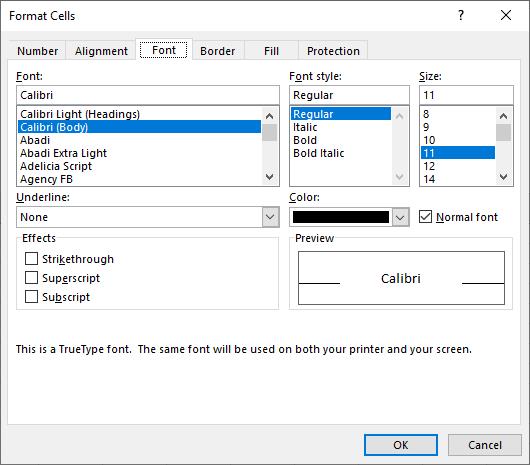
Προσωπικά, για πολλά από τα μοντέλα στα οποία εργάζομαι, συνήθως δημιουργώ ένα στυλ κελιού "Εισαγωγή":
Εύρος ("a1"). Στυλ = "Είσοδος"
Χρησιμοποιώντας στυλ, μπορείτε επίσης να αναγνωρίσετε εύκολα τους τύπους κελιών στο φύλλο εργασίας σας. Το παρακάτω παράδειγμα θα κάνει κύκλο σε όλα τα κελιά του φύλλου εργασίας και θα αλλάξει οποιοδήποτε κελί με Style = "Input" σε "InputLocked":
Dim Cell ως Range
Για κάθε κελί στο ActiveSheet.Cells
Αν Cell.Style = "Είσοδος" τότε Cell.Style = "InputLocked"
Τέλος εαν
Επόμενο κελί
Ανακαλύψτε πώς να ρυθμίσετε το χρώμα κελιού Excel ανάλογα με μια συνθήκη χρησιμοποιώντας VBA.
Οδηγίες για την κοπή εικόνων σε κύκλους στο PowerPoint. Ανακαλύψτε πόσο απλά μπορείτε να κόψετε φωτογραφίες σε κύκλους για εντυπωσιακές παρουσιάσεις.
Μάθετε πώς να κάνετε εναλλαγή από πληκτρολόγια LTR σε RTL στο Microsoft Word.
Μάθετε πώς να χρησιμοποιήσετε διαφορετικές γραμματοσειρές στο Discord. Οι επιλογές γραμματοσειρών είναι ποικίλες και πλούσιες.
Κορυφαίες εφαρμογές κοπής ήχων κλήσης στο Android για τη δημιουργία μοναδικών ήχων κλήσης. Ανακαλύψτε τις καλύτερες επιλογές για να προσαρμόσετε το τηλέφωνό σας.
Οδηγίες για την αλλαγή του ονόματος της ομάδας συνομιλίας στο Facebook Messenger. Αυτή τη στιγμή στην ομαδική συνομιλία του Facebook Messenger, μπορούμε εύκολα να αλλάξουμε το όνομα της ομάδας συνομιλίας.
Ανακαλύψτε πώς να επαναφέρετε διαγραμμένες αναρτήσεις στο Facebook εύκολα και γρήγορα. Μαθαίνετε όλες τις λεπτομέρειες για την ανάκτηση διαγραμμένων αναρτήσεων
Οδηγίες για την ακρόαση μουσικής στους Χάρτες Google Επί του παρόντος, οι χρήστες μπορούν να ταξιδέψουν και να ακούσουν μουσική χρησιμοποιώντας την εφαρμογή Google Map στο iPhone. Σήμερα, το WebTech360 σας προσκαλεί
Οδηγίες για τη χρήση του LifeBOX - Η διαδικτυακή υπηρεσία αποθήκευσης της Viettel, το LifeBOX είναι μια νέα διαδικτυακή υπηρεσία αποθήκευσης της Viettel με πολλά ανώτερα χαρακτηριστικά
Πώς να ενημερώσετε την κατάσταση στο Facebook Messenger, το Facebook Messenger στην πιο πρόσφατη έκδοση παρείχε στους χρήστες μια εξαιρετικά χρήσιμη δυνατότητα: αλλαγή








